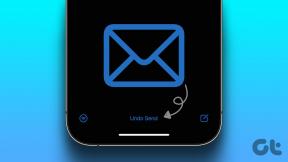IOSおよびAndroidでYouTubeの品質が利用できない問題を修正する方法
その他 / / April 21, 2023
YouTube は、無料のビデオ エンターテイメント プラットフォームとして長年にわたり独占を享受してきました。 ただし、ユーザー エクスペリエンスは完璧ではなく、特に iPhone または Android アプリを使用している場合は、バグに遭遇することがよくあります。 最近、YouTube で「品質が利用できません」という問題に遭遇したため、私たちは自分自身とこの問題に直面している他の人を助けるために着手しました。

この問題は、Web ブラウザーではなく、モバイル アプリのユーザーに影響するようです。 また、これは、更新が予定されている YouTube アプリのバグが原因で発生した問題のようです。 とはいえ、お使いの携帯電話の問題を解決するための 7 つの実証済みの方法があります。 それらに入る前に、まず問題を簡単に理解しましょう。
YouTube 動画で品質を利用できない理由
前述のように、「利用できない品質」の不具合は主にモバイル アプリで見られます。 この問題が発生する正確な理由を特定することは確かに困難ですが、主な理由は、ビデオが によって提供される一連のコントロールで表示品質を変更する余地がない、非常に低品質でアップロードされる ユーチューブ。
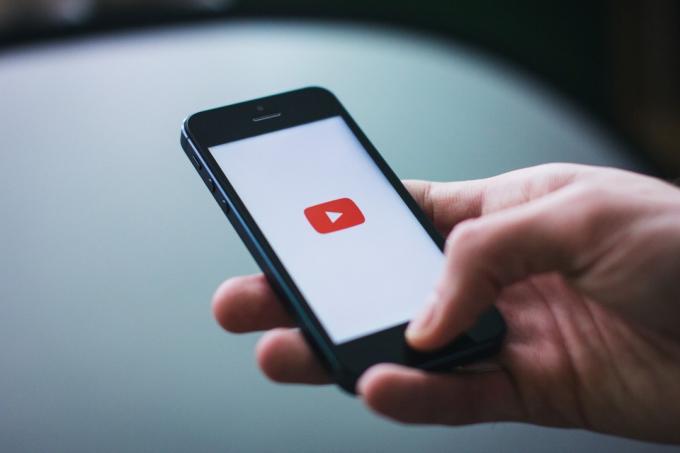
ただし、この問題は有名な高品質の YouTube チャンネルの動画でも発生することがわかったため、主に YouTube アプリのバグが原因であると結論付けました。 したがって、以下の方法を試して、YouTube で高品質のビデオを視聴できるかどうかを確認してください。
YouTubeのビデオ品質を変更できない問題を修正する7つの方法
問題をトラブルシューティングして解決する 7 つの方法を次に示します。 ダウンロードしたビデオを表示しようとしているかどうか、また、YouTube で「利用できない品質」の問題がどのように発生するかを確認することから始めましょう。
1. ビデオがダウンロードされているかどうかを確認して削除する
YouTube で動画をダウンロードした場合、その動画は特定の設定解像度でオフライン ライブラリに保存されます。 したがって、解像度を変更しようとすると、利用できない品質の問題が発生する場合があります。 さらに、ビデオが低解像度でダウンロードされた場合にも問題が発生する可能性があります。 あなたができる最善のことは、ダウンロードを削除して、ビデオへのアクセスを再試行することです. 方法は次のとおりです。
ステップ1: YouTube アプリを開きます。
ステップ2: [ライブラリ] をタップし、[ダウンロード] を選択して、ビデオがダウンロードされているかどうかを確認します。
ステップ 3: 動画の横にある三点アイコンをタップします。
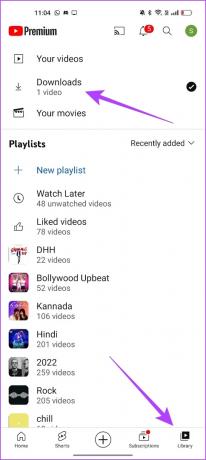
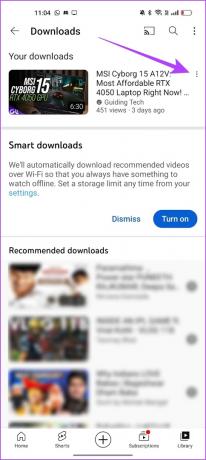
ステップ 4: 「ダウンロードから削除」をタップします。
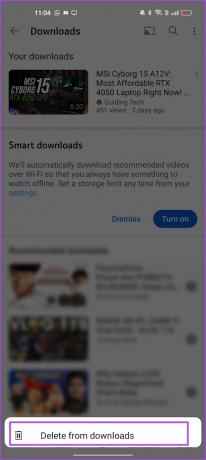
次に、スマートダウンロードを無効にすることで問題を解決する方法を試してみましょう.
2. スマート ダウンロードをオフにする
YouTube のスマート ダウンロードは、視聴履歴に基づいて YouTube アプリで動画を自動的にオフライン保存する機能です。 したがって、これはビデオをライブラリにダウンロードするため、以前の修正にも関連しています。これにより、視聴しようとすると、利用できない品質の問題が発生します。
さらに、さまざまなコミュニティの多くのユーザーが次のように述べています。 YouTube でスマート ダウンロードを無効にする 問題を解決するのに役立ちました。 これを行う方法は次のとおりです。
ステップ1: YouTube アプリを開き、プロフィール写真アイコンをタップします。
ステップ2: [設定] をタップします。


ステップ 3: 「背景とダウンロード」をタップします。
ステップ 4: スマート ダウンロードのトグルをオフにします。


これを行うと、YouTube での動画の自動ダウンロードが防止されます。 さらに、トグルをオフにすると、既存のスマート ダウンロードもすべて削除されます。
これで問題が解決しない場合は、ビデオ品質を「自動」に調整するとどのように役立つかを確認してください。
3. YouTube の品質管理を変更する
YouTube の設定で視聴品質を特定の解像度に設定している場合、その解像度では動画を再生できない可能性があり、この問題が発生します。 そのため、品質を「自動」に設定してから、ビデオをもう一度再生してみてください。
ステップ1: YouTube を開き、視聴しているビデオをタップします。
ステップ2: 設定アイコンをタップします。
ステップ 3: 品質オプションをタップします。


ステップ 4: 自動を選択します。 インターネットの強度と速度によって品質が変わります。

上記の方法のいずれも機能しない場合は、ネットワーク接続に問題があるかどうかを確認してください。
4. ネットワーク接続を確認する
YouTube アプリで問題なく動画を表示するには、良好なインターネット接続が必要です。 Wi-Fi ネットワークまたはセルラー データに接続しているかどうかに関係なく、問題なく YouTube を視聴するには、良好な信号強度とアクティブなインターネット プランが不可欠です。 「利用できない品質」の問題は、インターネット接続の障害によっても発生する可能性があるため、インターネットを常にチェックしてください.


これでもうまくいかない場合は、YouTube アプリのキャッシュをクリアしてみてください。
5. YouTube キャッシュをクリアする (Android)
Apple デバイスにはこの機能がありませんが、アプリケーション内のジャンクをクリーンアップする優れた方法は次のとおりです。 Android デバイスのキャッシュをクリアする. YouTube は、他のすべてのインターネット アプリケーションと同様に、アプリに保存される一時データであるキャッシュを蓄積します。
そのため、YouTube を開くたびに、時間とデータを節約するためにいくつかの要素がプリロードされます。 大量のキャッシュが蓄積されると、バグを実行するいくつかのジャンク ファイルが生成される可能性があり、YouTube で「利用できない品質」の問題が発生する可能性があります。 削除する方法は次のとおりです。
ステップ1: YouTube アプリのアイコンを長押しします。
ステップ2: アプリ情報ページに移動したら、[データを消去] をタップします。


ステップ 3: 次に、[キャッシュをクリア] を選択します。
ステップ 4: [OK] をタップして確定します。


ただし、これで問題が解決しない場合は、YouTube のアップデートが予定されているかどうかを確認してください。
6. YouTube を更新する
ユーザーが問題に直面すると、ほとんどの人がフォーラムやアプリのレビュー セクションで声を上げます。 これは、開発者が問題に注意し、アプリの更新をプッシュすることを意味します。
したがって、上記の修正のいずれも機能しない場合は、iPhone または Android デバイスで YouTube アプリを更新してみてください。 これにより、YouTube 動画の「利用できない品質」の問題が解決されることを願っています。
iPhone で YouTube を更新する
Android で YouTube を更新する

上記の方法のいずれも機能しない場合は、最後の手段として YouTube を再インストールできます。
7. YouTube を再インストールする
アプリの新しいアップデートが利用できない場合は、YouTube アプリをアンインストールするのが最善の策です。 これにより、アプリのすべての要素が携帯電話から削除され、もう一度インストールすると、すべてが新しくダウンロードされ、再度インストールされます。
このようにして、YouTube で「利用できない品質」の問題を引き起こすバグを取り除く可能性があります。
YouTube を iPhone に再インストールする
ステップ1: YouTube アプリのアイコンを長押しします。 [アプリを削除] をクリックします。
ステップ2: 次に、[アプリの削除] をタップします。 これにより、iPhone から YouTube がアンインストールされます。


ステップ 3: 以下のリンクを使用して App Store にアクセスし、最新バージョンの YouTube をインストールしてください。
YouTube を iPhone にインストールする

Android に YouTube アプリを再インストールする
YouTube は Android デバイスにプリロードされたアプリであるため、アンインストールすることはできません。 ただし、「アップデートをアンインストール」して、アプリを箱から出してすぐにインストールされた初期バージョンに復元するオプションがあります。
ステップ1: YouTube アプリのアイコンを長押しして、情報を選択します。
ステップ2: [アップデートのアンインストール] をクリックします。


ステップ 3: 次に、Play ストアにアクセスして、アプリを最新バージョンに更新します。
Android で YouTube を更新する
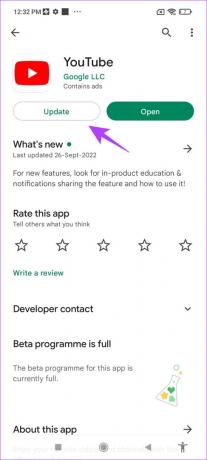
以上が、YouTube で「利用できない品質」の問題を修正する方法について知っておく必要があるすべてです。 さらに質問がある場合は、以下の FAQ セクションをご覧ください。
YouTube 動画で利用できない品質に関するよくある質問
はい。 2160p (4K) のビデオ品質は、iPhone および Android でサポートされているディスプレイの YouTube アプリで利用できます。
はい。ただし、ビデオは新しい品質で再度ダウンロードされるため、より多くのデータが消費されます。
品質に妥協しない
この記事が、YouTube アプリの「利用できない品質」の問題を解決するのに役立つことを願っています。 YouTube が品質管理を変更したことに失望しています。 ビデオに特定の解像度を選択するには、さらに手間がかかります。 YouTube エクスペリエンスのこの部分を強化するために、舞台裏で何らかの作業が行われることを願っています。